Installation von FreeNas auf einem HP Micro-Server Gen8
HP Microserver – Setup | Installation FreeNas
Hardwareausstattung:
– 12 GB ECC-RAM
– 4×3 TB WD-NAS-HD (12 TB brutto)
– 1 x 32 GB MicroSD als Boot-Medium
Die Installation von freenas auf dem Micro-Server war keine schwere Aufgabe. Das Modell war im Auslieferungszustand mit 4 GB RAM ausgestattet. Aufgerüstet habe ich es mit 4 x 3TB WesternDigital Red HDs. Sie waren leicht in die dafür vorgesehenen Schienen aus Plastik zu schrauben. Die Seriennummern der Platten werden später in der Freenas-Oberfläche angezeigt. Bei einem eventuellem Defekt kann man aufgrund der Seriennummer die Platte sehr leicht identifizieren. Ansonsten habe ich den Server noch mit einem 8GB-ECC-Kingston Speichermodul und einer 32GB Micro-SD als späteres Boot-Medium ergänzt. Die Speichererweiterung ist zwingend erforderlich, da Freenas bei nicht ausreichendem Speicher eine Warnung ausgibt. „Unter 8 GB läuft das System sehr langsam“. Für den Betrieb eines ZFS-Dateisystems wirkt sich ausreichender Speicher positiv aus. Freenas 9.10 habe ich mir aus dem Internet heruntergeladen und auf einen Stick mit dem Win32 Disk Imager latest installiert. Das Kopieren des ISO-Images mithilfe des Linux-USB-Creators schlug leider fehl, da der Rechner nicht vom Stick booten konnte.
Der erste Schritt war eine kleine Konfigurations-Änderung des RAID-Controllers. Die Festplatten sollen im AHCI-Modus arbeiten.
Die Installation von Freenas als „OperatingSystem“ ging sehr flott vonstatten. Lediglich die Selektion des späteren Boot-Mediums und die Vergabe eines Passwortes waren notwendig. Zum Abschluss wird einem noch die IP, unter der das System nach dem Neustart zu erreichen sein wird mitgeteilt. Nach dem Entfernen des Installationsmediums und Neustart des Rechners wird man mit einem Auswahlmenü von weißem Text auf schwarzem Hintergrund begrüßt.
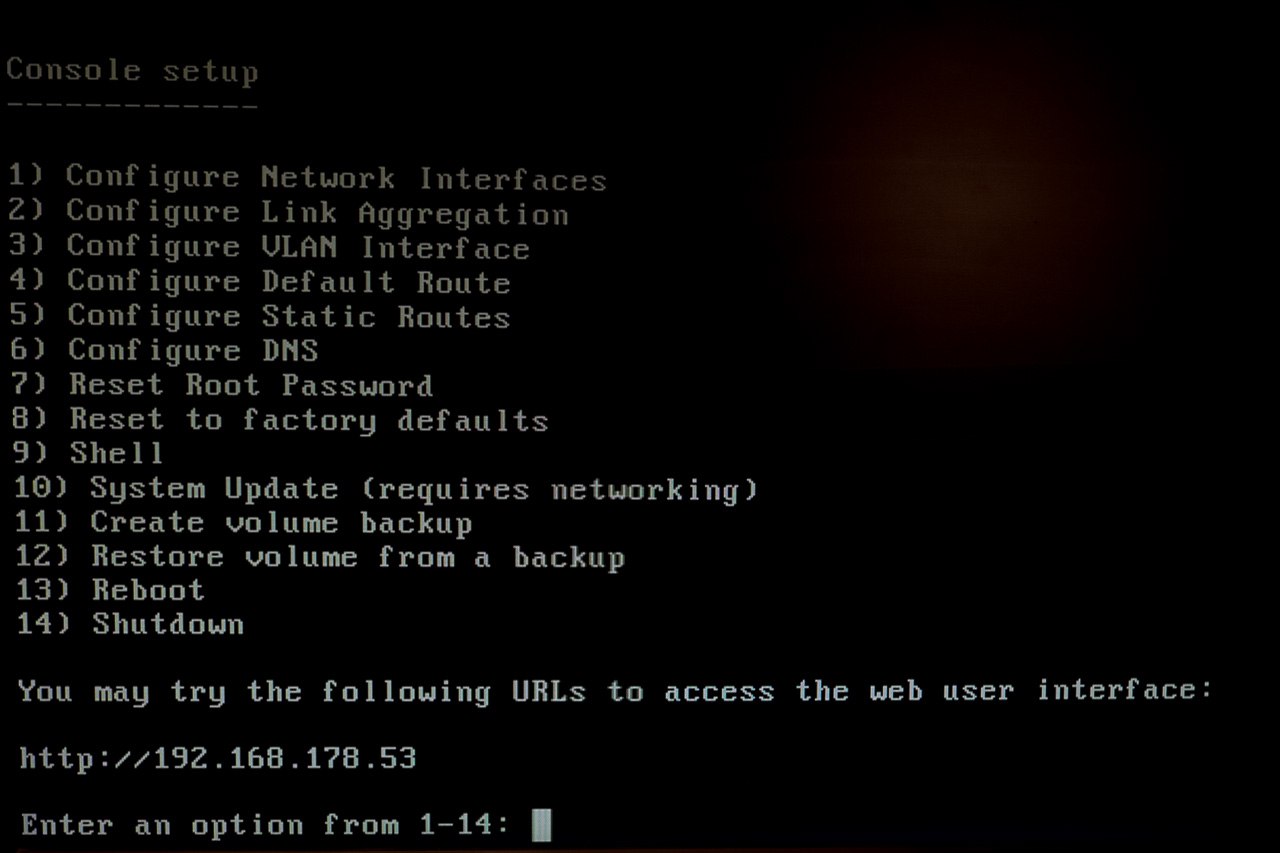
Um das Passwort zu ändern, braucht man später diese Oberfläche. Da der Rechner nur während der Installation mit einem Monitor und Tastatur verbunden war und der Betrieb später ohne externe Peripherie erfolgt, ist für viele der Erwerb einer iLO-Lizenz essentiell. Damit kann man auch von der Ferne auf das Gerät zugreifen, um beispielsweise an das eben erwähnte Menü zu gelangen. Aber auch das BIOS lässt sich von der Ferne konfigurieren. Die HP-Lizenz kostet derzeit zwischen 50 und 60 Euro.
Nach dem Neustart kann man sich dank DHCP sofort mit dem Frontend von Freenas verbinden. Wer eine FritzBox als Router hat, kann die per DHCP vergebene IP auch dauerhaft mit dem Gerät verbinden. Dazu im Menü der FritzBox unter Heimnetz → Heimnetzübersicht → Freenas → auf Details klicken und „Diesem Netzwerkgerät immer die gleiche IPv4-Adresse zuweisen.“ aktivieren. So wird sichergestellt, dass sich das Gerät immer unter dieser IP erreichbar ist.
Freenas Einrichtungs-Assistent
Ein Assistent öffnet sich nach erfolgreicher Passwort-Eingabe und fragt nach der Methode zur Einrichtung des Datenpools. In meinem Fall wählte ich als Raid-Methode Raidz mit 4 Festplatten.
Hier kann man sich ausrechnen, wieviel Speicherplatz tatsächlich zur Verfügung steht:
https://jsfiddle.net/Biduleohm/paq5u7z5/1/embedded/result/
In meinem Fall habe ich danach 7,8 TiB zur Verfügung.
Mailversand testen
Der Assistent lässt mich noch die Benachrichtigung über email konfigurieren und bestätigt mir am Ende den Health-State in Form eines grün gefärbten OK-Buttons.
Benutzer anlegen
Als erstes lege ich noch zwei Benutzer und Gruppen an, um später auf die Freigaben zuzugreifen. Wie das gemacht wird, erfährt man in den sehr guten Video-Tutorials von Freenas auf YouTube.
Datensets, Shares und Benutzer einrichten
Die Vorgehensweise ist recht einfach. Am Ende der initialen Einrichtung des Assistenten hat man einen Pool angelegt und benannt, welchen man sich als Wurzel für die Data-Sets vorstellen kann. Als erstes wird immer ein sogenanntes Set angelegt, welches den Typ Apple, Windows oder Unix definiert und auch Quota-Regelungen und Zugriffsberechtigungen einstellbar macht.
Auf Basis des Sets wird im zweiten Schritt das Share angelegt. Hier hat man die Auswahl zwischen den Protokollen CIFS (smb), afp, nfs, um die wichtigsten zu nennen. Bei der Einrichtung eines Apples-Shares kann man zusätzlich einen Haken bei TimeMachine machen, um später Backups auf das Freenas-Device realisieren zu können.
Em Ende habe ich ein Windowsshare, ein Appleshare und ein TimeMachine-Share. Schnell sind die Musik-Daten auf das Windows-Share überspielt, welches für den Gastzugriff konfiguriert wurde. Hier sollen Medien unterschiedlichster Art bereitgestellt werden. Am Anfang begnüge ich mich mit drei Ordnern (Musik, Fotos, Filme) und fülle jeden mit einigen Dateien zu Testzwecken.
Plex-Media-Server
Eine Besonderheit von Freenas ist die Möglichkeit, innerhalb eines sogenannten „Jails“ Programme von Drittherstellern laufen zu lassen. Ich habe mich für den Plex-Server, der bei Freenas dabei ist, entschieden. Der Plex-Server ist nach dem Klick auf „Install“ schnell installiert. Nach der Installation muss lediglich definiert werden, auf welchem Share die Daten legen.
Installation des Plex-Media-Servers als YouTube-Tutorial
Nach dem Starten des Plex-Server-Dienstes gelangt man durch Klick auf die Konfigurations-Oberfläche des Plex-Servers. Die IP unterscheidet sich von der IP von Freenas und hat außerdem einen speziellen Port.
Dort angekommen, fragt einen das Programm sofort nach einem Login. Diesen Schritt kann man getrost überspringen. Bleibt nur noch die Angabe einer Mediathek für die verschiedenen Arten von Medien. Nach der Initial-Einrichtung wird es Zeit, den Server vom Amazon-Firestick und vom Android-Telefon zu testen. Am Android war dafür eine Gebühr fällig. Das Abspielen an der heimischen Anlage funktioniert danach tadellos. Man kann sich außerdem Playlisten anlegen und einen sogenannten Party-Modus starten. Die Suche nach Genres führte dagegen noch nicht zum Erfolg.
Auf dem Amazon-Firestick habe ich ebenfalls diese App installiert. Der Start der App dauert etwas, aber auch hier funktioniert das Abspielen von Medien. Beim Abspielen von Filmen mit mehreren Audio-Spuren ist es mir bisher noch nicht gelungen, diese zu wechseln.
Performance
Die Schreibgeschwindigkeit über smb lag bei ca. 70 MB/s (Kopie von Festplatte auf NAS. Die Lesegeschwindigkeit etwas höher Ich weiß, dass hier viele mit hohen Zahlen jonglieren. Ich persönlich hatte noch nie ein so schnelles NAS-System. Die Kopie der alten Daten von einem anderen Linux-System (ebenfalls smb) über 2 Switche und die Fritz-Box sank auf 10 MB/s. Ohne die Fritz-Box und nur mit einem beteiligten Switch stieg sie wieder auf 30 MB/s.
Die Netzwerk-Ports des MicroServers sind nicht gebündelt. Mit dieser Technik kann man mit einem dafür ausgelegten Switch beide Netzwerk-Ports des MicroServes logisch verbinden. Trunking/Link Aggregation nennt sich dieser Standard. Gewöhnlich findet man sie bei den gemanagten Switchen. Der Standard ist 802.3ad.
Einrichtung Link Aggregation unter Freenas
https://www.youtube.com/watch?v=Hep4YvFCC9c&t=51s&list=PLKVurIG4yuWJ3YqhqKBsUOaZXzkjFl0-q&index=1
Interessant in diesem Zusammenhang wäre die Anschaffung des HP-Switches
J9833A, der nicht nur optisch passt, sondern Link Aggregation unterstützt, einen PoE-Port besitzt und die gleichen Grundmaße des HP-Servers, und damit stapelbar, ist.
Einige wichtige Informationsquellen
http://louwrentius.com/zfs-performance-on-hp-proliant-microserver-gen8-g1610t.html
http://www.technikaffe.de/anleitung-268-freenas__komplette_installation_schritt_fuer_schritt_erklaerthttps://blog.monstermuffin.org/hp-microserver-gen8-setup-upgrade/
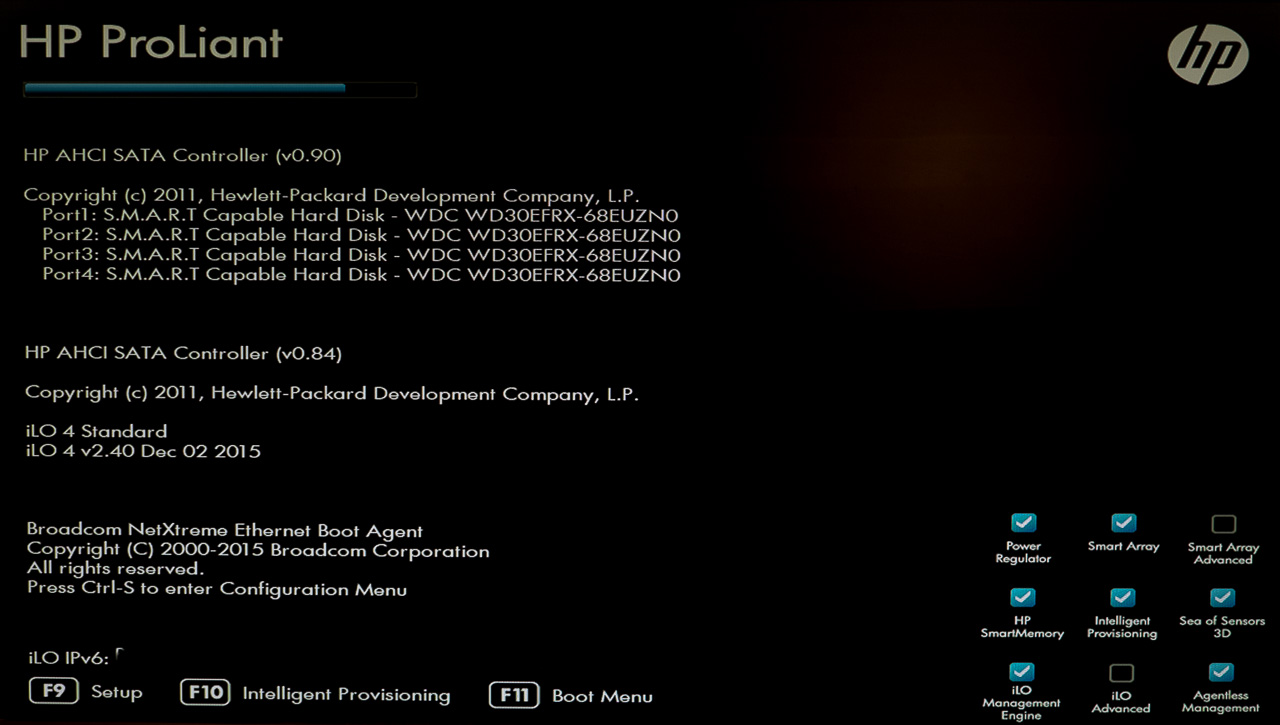
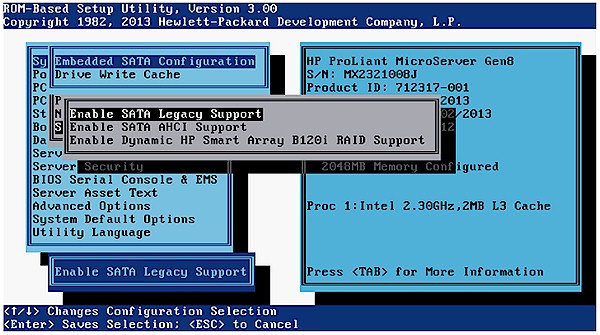
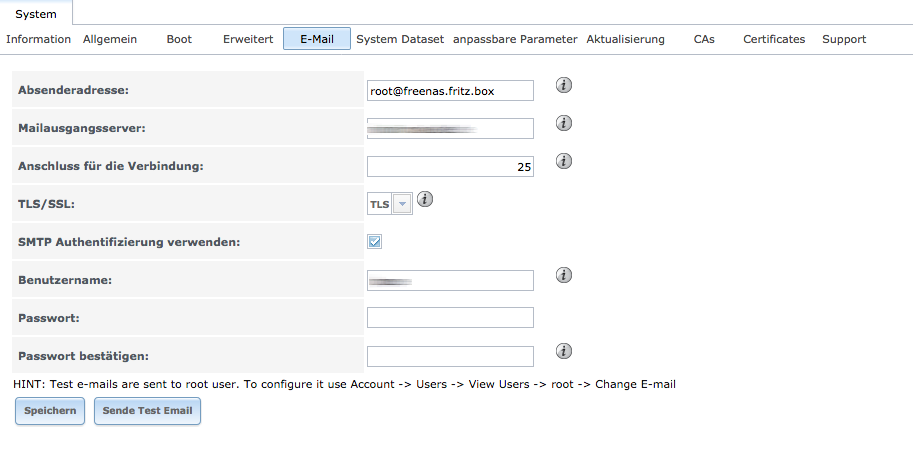
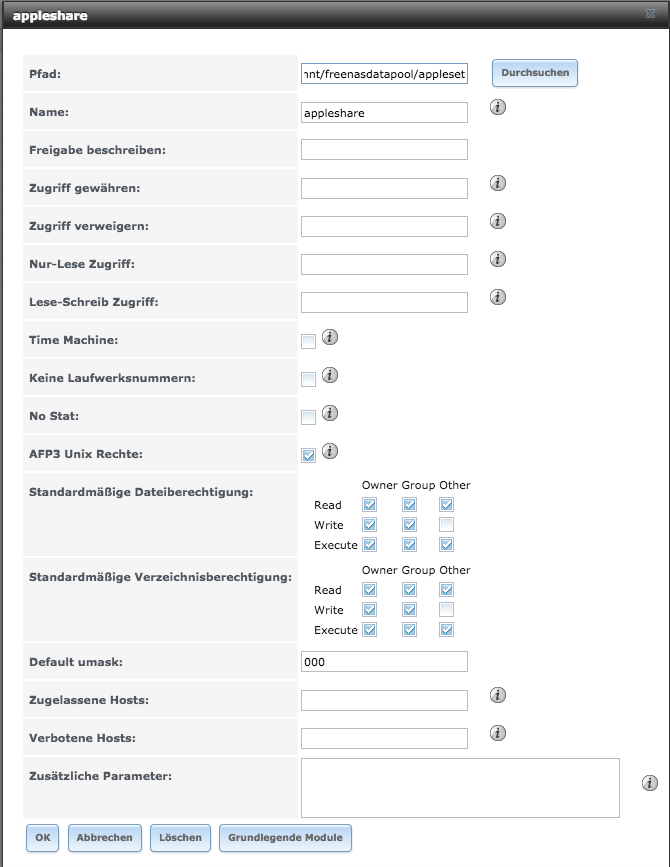
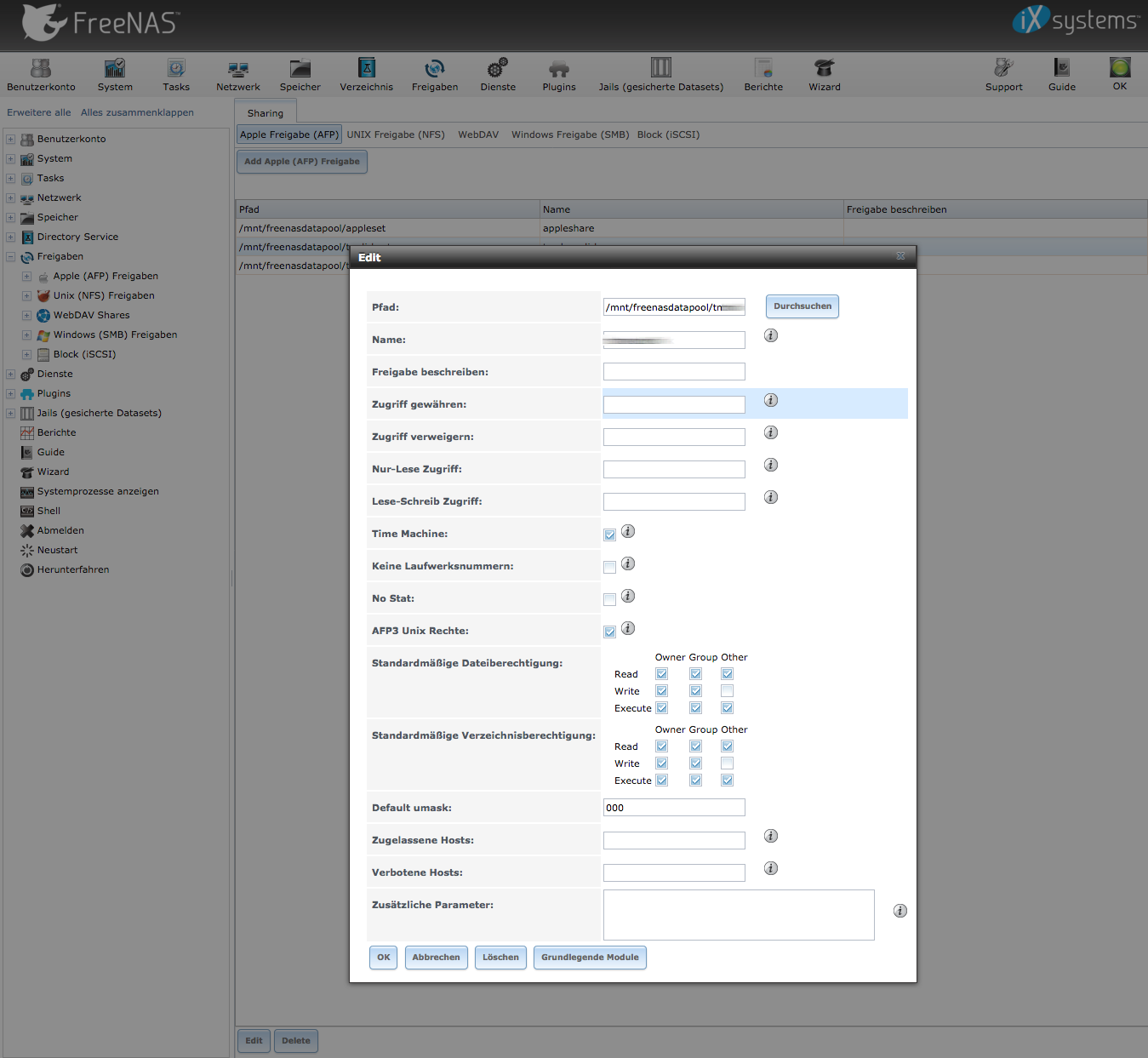
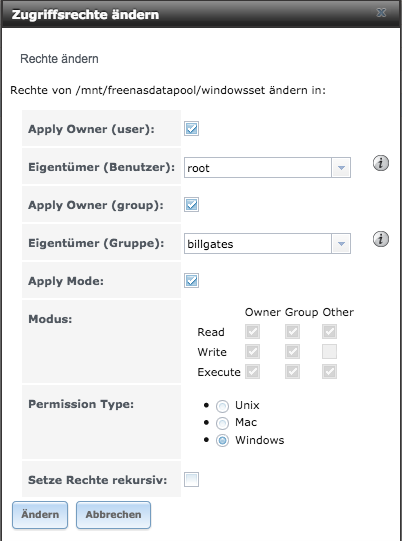
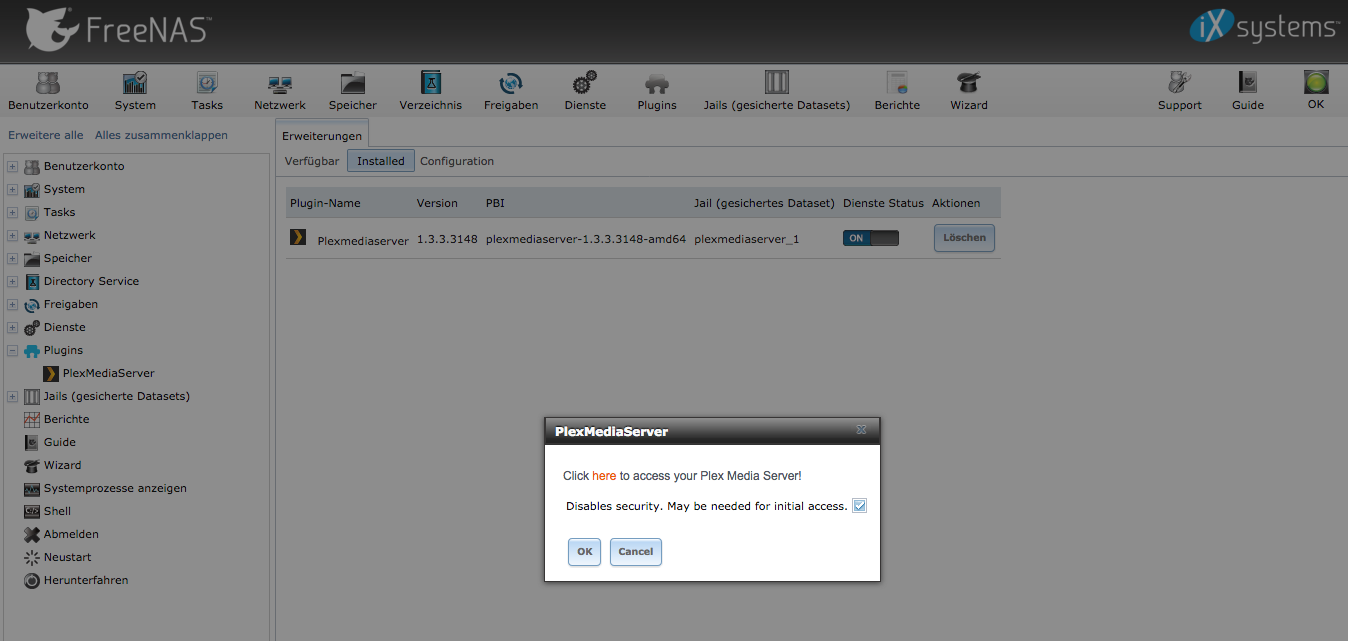
2 Comments
Arsi
May 25, 2022Super vielen Dank, auch wenn der Guide schon älter ist hat er mir gerade eben sehr weitergeholfen. Habe mir ein auch HP Microserver Gen8 zugelegt als Homeserver ,insbesondere wegen dem Stromverbrauch.
lesterbarnes
May 27, 2022Hallo Arsi,
das freut mich sehr. Danke für Dein Feedback. Die Oberfläche sieht ja nun um einiges stylischer aus, finde ich. Außerdem wurde der Funktionsumfang stetig erweitert. Bin übrigens immernoch sehr zufrieden und habe auf die Version 12 problemlos updaten können. Nur mit Plex hatte ich mal Schwierigkeiten nach einem Update.
lg, Lester